 29 July 2025
29 July 2025
Saat melihat website kompetitor yang tampilannya keren dan fiturnya canggih, kamu mungkin bertanya-tanya: mereka pakai plugin apa, ya? Rasa penasaran seperti ini wajar, apalagi jika kamu juga sedang membangun website untuk bisnis atau blog pribadi.
Mengetahui plugin yang dipakai kompetitor bisa jadi langkah awal buat belajar atau bahkan mengembangkan versi yang lebih baik.
Ada beberapa cara yang bisa kamu gunakan untuk mencari tahu plugin yang digunakan di website orang lain. Mulai dari teknik manual seperti melihat kode sumber (page source) dan Chrome DevTools, hingga memanfaatkan tools online seperti WP Theme Detector dan ScanWP.
Fokus artikel ini memang ke platform WordPress, karena itulah yang paling banyak digunakan oleh website bisnis dan blog di Indonesia. Jadi kamu akan belajar cara yang benar-benar relevan dan bisa langsung dipraktikkan.
Yuk, kita mulai panduan praktis ini supaya kamu bisa tahu cara melihat plugin website orang lain dengan mudah, cepat, dan akurat—baik untuk belajar, riset kompetitor, atau mencari inspirasi fitur terbaik.
Cara Melihat Plugin Website Orang Lain Secara Manual
Langkah awal untuk mengintip plugin secara manual sebenarnya cukup sederhana. Kamu hanya perlu memahami prinsip dasarnya: melihat struktur kode HTML dari sebuah halaman web untuk mencari petunjuk plugin yang digunakan.
Salah satu cara yang paling umum digunakan adalah melalui fitur Inspect atau View Page Source di browser. Tanpa perlu menginstal ekstensi apa pun, kamu bisa langsung melihat apakah ada path yang mengarah ke direktori wp-content/plugins/.
Teknik ini bekerja karena banyak plugin WordPress yang meninggalkan jejak di front-end, baik dalam bentuk file JavaScript, CSS, atau elemen HTML yang bisa dikenali. Dari situlah kamu bisa mulai menyusun daftar plugin yang kemungkinan digunakan situs tersebut.
Meninjau page source dan mencari "wp-content/plugins/"
Kamu mulai dengan buka website WordPress orang lain lalu klik kanan pilih "View page source" atau tekan Ctrl + U. Ini menampilkan semua HTML mentah halaman. Setelah itu tekan Ctrl + F dan ketik wp-content/plugins/.
Setiap referensi ke wp-content/plugins/ biasanya menunjuk plugin aktif: misalnya link ke file CSS atau JS plugin. Dari situ kamu bisa lihat nama folder plugin-nya, misalnya /wp-content/plugins/akismet/ atau /wp-content/plugins/woocommerce/. Ini memberi gambaran plugin apa yang dipakai.
Kendati cara ini sederhana, hasilnya tergantung halaman apa yang kamu lihat—plugin tertentu mungkin hanya aktif di halaman checkout atau posting saja, jadi cek beberapa halaman relevan. Beberapa situs dapat menyembunyikan path ini lewat optimasi atau minify, tapi ini tetap teknik manual utama.
Menggunakan Chrome DevTools
Kamu bisa buka Chrome lalu klik kanan pilih Inspect atau tekan Ctrl + Shift I. Lalu navigasi ke tab Sources atau panel Elements/ng di DevTools. Di tab Sources, cari folder wp-content → plugins →. Jika plugin dimuat di halaman, kamu akan melihat banyak file .js atau .css dalam subfolder plugin tersebut.
Panel Elements kadang menunjukkan path plugin pada atribut seperti <link href="...plugins/plugin-folder/style.css">. Scroll atau cari referensi plugin di bagian tersebut. Ini sangat berguna kalau page source tidak mencantumkan komentar HTML tentang plugin.
DevTools juga memungkinkan kamu melihat file secara langsung, termasuk urutan enqueuing script, sehingga kamu bisa memahami plugin mana berjalan dan urutan yang dimuat di halaman. Jika situs menggunakan optimasi seperti minify, kamu tetap bisa membuka DevTools Network untuk mengamati file yang dimuat dari direktori plugins.
Menggunakan Tools Online Deteksi Plugin
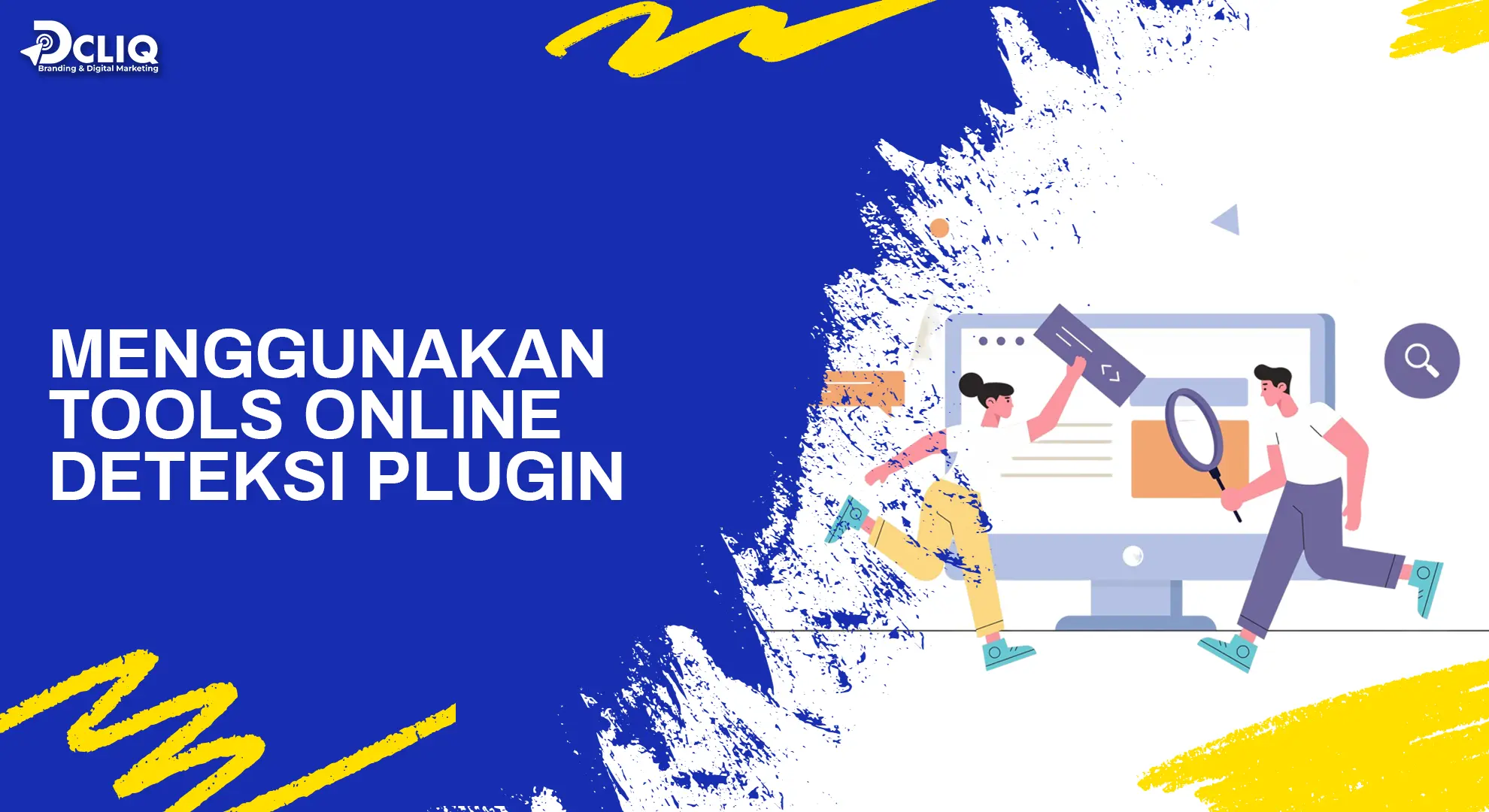
Setelah memahami metode manual, kini saatnya beralih ke cara yang lebih instan. Tools online deteksi plugin bisa membantumu mengungkap plugin yang digunakan sebuah website hanya dengan memasukkan URL-nya.
Dengan sekali klik, kamu akan melihat daftar plugin dan tema yang berhasil diidentifikasi. Beberapa tools bahkan menyertakan informasi tambahan seperti versi plugin, nama developer, hingga detail layanan hosting yang digunakan situs tersebut.
Pendekatan ini cocok buat kamu yang ingin hasil cepat tanpa repot membaca kode. Meski tidak selalu 100% akurat, tools ini sangat membantu dalam tahap eksplorasi awal atau inspirasi sebelum membangun fitur serupa.
ScanWP: deteksi plugin dan tema
ScanWP adalah tools online yang sering direkomendasikan untuk mengetahui plugin dan tema WordPress apa yang digunakan oleh suatu situs. Kamu cukup masukkan alamat situs lalu tekan tombol "Detect".
Dalam beberapa detik tool ini menampilkan tema yang digunakan plus daftar plugin aktif pada front‑end.
Kelebihan ScanWP: tampilannya simpel, gratis dipakai, tak ada batas scan; bahkan menyertakan data tambahan seperti nama tema, URL, versi plugin, hosting provider, dan statistik SEO/traffic lewat integrasi lain seperti SEMrush.
Kekurangannya: hanya plugin yang terlihat di front‑end yang bisa dideteksi; plugin yang hanya bekerja di backend tidak muncul.
WP Theme Detector / What WordPress Theme Is That / IsItWP
Tool‑tool semacam WP Theme Detector, What WordPress Theme Is That, dan IsItWP juga populer untuk mengecek tema dan plugin situs WordPress. Kamu cukup masukkan URL situs, lalu tool menampilkan nama tema, serta daftar plugin yang berhasil ditemukan.
WP Theme Detector memberi info lebih komprehensif: deskripsi tema, lisensi, statistik penulis, dan list plugin yang terbaca. WPTD ini juga terkadang dapat membedakan child theme dan parent theme. Tool‑tool ini mudah pakai, cukup satu form, tanpa perlu instalasi.
Menggunakan DevTools untuk Plugin
Jika kamu ingin analisis lebih detail soal plugin yang dipakai sebuah website, DevTools di browser bisa jadi pilihan yang tepat. Dengan fitur ini, kamu bisa menelusuri struktur HTML, file JavaScript, CSS, hingga komentar tersembunyi yang sering kali memberi petunjuk plugin aktif. Dibanding hanya melihat page source, DevTools memberikan wawasan teknis yang lebih dalam dan cocok untuk kamu yang ingin memahami bagaimana elemen situs bekerja secara menyeluruh.
Inspect Element dan Menemukan Nama Plugin
Kamu buka situs WordPress yang ingin dianalisis lalu klik kanan > Inspect Element atau tekan Ctrl + Shift + I. Ini membuka panel DevTools di browser Chrome atau lainnya. Fokus pada elemen khusus halaman seperti form, slider, atau tombol yang terasa unik. Cari atribut class atau id yang sering berulang dan tampak seperti nama plugin, misalnya wpcf7-form atau rev_slider.
Cara ini memungkinkan kamu menebak plugin berdasarkan pola nama kelas. Misalnya plugin Contact Form 7 sering menampilkan class="wpcf7-*" atau plugin slider seperti Revolution Slider punya class="rev_slider". Setelah kamu catat nama atau pola, lakukan pencarian Google seperti “wpcf7 wordpress” untuk konfirmasi plugin itu digunakan.
Mencari Path wp-content/plugins/ dalam sumber halaman
Dalam panel Elements kamu bisa tekan Ctrl + F untuk cari string wp-content/plugins/. Jika plugin memuat file CSS atau JS, DevTools biasanya menampilkan path lengkap file seperti /wp-content/plugins/contact-form-7/includes/js/scripts.js. Ini jelas menunjukkan plugin apa yang digunakan dan direktori plugin di server.
Sangat penting cek beberapa elemen atau halaman berbeda karena plugin tertentu mungkin hanya aktif di halaman tertentu—misalnya halaman checkout atau form kontak saja.
Menelusuri komentar HTML atau file CSS/JS plugin
Beberapa plugin meninggalkan komentar HTML atau metadata di file CSS/JS yang dimuat. Dalam panel Sources atau Elements, periksa file yang berasal dari wp-content/plugins. Jika kamu membuka file CSS/JS, di bagian atas biasanya ada komentar tentang nama plugin, versi, atau URL pembuatnya.
Selain itu, di DevTools Network kamu bisa lihat resource yang dimuat dari folder plugin—jika kamu klik file tertentu dari path plugin, kontennya kadang berisi metadata yang menjelaskan asal plugin. Ini berguna bila page source tak menampilkan komentar jelas.
Menggunakan Tools Online
Sekarang kamu bisa lanjut ke cara otomatis: menggunakan tools online. Teknik ini mempermudah kamu mencari tahu plugin dan tema WordPress hanya cukup memasukkan URL situs target.
Hasilnya muncul dalam daftar—plugin apa saja yang berhasil terdeteksi. Ini sangat berguna saat kamu ingin cepat tahu plugin apa yang digunakan website tertentu tanpa mengecek manual.
Cara Menggunakan ScanWP atau WP Theme Detector
Menggunakan ScanWP sangat mudah: kamu cukup masukkan URL situs WordPress yang ingin kamu periksa lalu klik tombol "Detect". Dalam beberapa detik kamu akan memperoleh daftar tema dan plugin yang berhasil ditemukan. ScanWP sering dianggap sebagai tool paling akurat di antara plugin detectors online.
Sedangkan WP Theme Detector atau What WordPress Theme Is That juga memungkinkan kamu mendapat info nama tema, deskripsi, bahkan statistik penulis. Tool ini menampilkan plugin yang terdeteksi di situs target dengan tampilan yang mudah dicerna.
Masukkan URL → tunggu hasil → lihat daftar plugin
1. Langkah pertama: buka salah satu situs tool‑nya, lalu tempel URL target di formulir.
2. Langkah kedua: tekan tombol "Detect" atau serupa. Biasanya hanya perlu beberapa detik.
3. Langkah ketiga: setelah muncul hasil, lihat bagian daftar plugin. Kamu juga bisa klik nama plugin untuk dapat info lebih lanjut seperti versi, penulis, dan link sumber—jika disediakan oleh tool.
Meskipun simpel, kamu harus ingat bahwa plugin yang tidak aktif di front-end bisa gagal terdeteksi. Plugin tertentu yang hanya bekerja di back-end atau admin dashboard tidak muncul di laporan tool ini.
Gunakan lebih dari satu tools agar lebih akurat
Kamu disarankan mencoba lebih dari satu tool untuk meningkatkan akurasi. Misalnya, ScanWP bisa mendeteksi lebih banyak plugin dibanding IsItWP—hasilnya mungkin deteksi 5 dari 16 plugin aktif di situs tes.
WP Theme Detector kadang mampu mendeteksi lebih banyak plugin daripada tool lain, dengan tingkat keberhasilan sampai 56% plugin yang terpasang.
Dengan kombinasi beberapa tool, kamu bisa membandingkan hasil dan mendapat gambaran plugin yang lebih lengkap.
Kelebihan & Keterbatasan Setiap Cara

Masing-masing metode untuk melihat plugin website orang lain tentu punya keunggulan dan batasannya sendiri. Pada bagian ini, kamu akan diajak membandingkan dua pendekatan utama—yaitu cara manual dan penggunaan tools online—secara objektif.
Tujuannya agar kamu bisa menentukan metode mana yang paling sesuai, apakah kamu lebih butuh proses yang cepat, hasil yang mendalam, atau informasi yang paling akurat.
Manual: gratis tapi tidak selalu lengkap
Cara manual seperti inspeksi page source dan penggunaan DevTools Inspect Element adalah cara yang sepenuhnya gratis. Kamu bisa melihat langsung struktur HTML, path plugin, dan file CSS/JS yang menunjukkan plugin aktif. Tingkat kontrol dan transparansi sangat tinggi karena kamu melihat langsung apa yang dimuat ke browser.
Di sisi lain, cara ini tidak selalu lengkap. Plugin yang hanya aktif di admin dashboard atau plugin keamanan yang tidak memuat file publik tidak akan terlihat. Proses pengecekan bisa memakan waktu cukup lama dan memerlukan pengetahuan teknis untuk menginterpretasi atribut seperti class atau path file.
Teknik manual juga tergantung pada halaman yang kamu kunjungi—plugin tertentu mungkin hanya aktif di halaman checkout atau form saja sehingga tidak muncul saat kamu cek halaman lain.
Tools Online: cepat namun tidak selalu akurat
Cara menggunakan tools online deteksi plugin, seperti ScanWP, WP Theme Detector atau IsItWP, memberikan hasil yang sangat cepat dan mudah: kamu cukup memasukkan URL lalu tunggu hasil.
Tool seperti ScanWP bahkan menawarkan informasi tambahan seperti host dan data traffic ringan gratis tanpa batas scan. Tool ini sangat membantu kalau kamu ingin cek situs dengan cepat dan tanpa rumit.
Namun, akurasi tools online tidak selalu tinggi. Sebagai contoh, WP Detector pernah hanya mendeteksi 2 dari 16 plugin yang sebenarnya aktif (kurang dari 13 %), dan banyak tool hanya mampu menemukan sekitar 30 % plugin yang digunakan situs target.
Bahkan ScanWP dan WhatWPThemeIsThat kadang hanya menemukan sekitar 5 dari 16 plugin (≈31 %) dalam uji kasus nyata. Oleh karena itu hasilnya tidak selalu mencerminkan kondisi lengkap plugin website.
Kesimpulan
Memahami cara mengidentifikasi plugin pada website orang lain bisa menjadi langkah strategis untuk mengetahui bagaimana situs profesional mengatur sistem dan fitur mereka.
Ada dua pendekatan utama yang bisa kamu gunakan: metode manual seperti meninjau kode sumber halaman (page source) dan memakai Chrome DevTools untuk mendeteksi path wp-content/plugins/, serta menggunakan bantuan tools online seperti ScanWP dan WP Theme Detector.
Setiap metode menawarkan kelebihan masing-masing tergantung seberapa detail dan akurat informasi yang kamu cari.
Metode manual memungkinkan kamu untuk mengecek secara langsung dan tidak memerlukan biaya, tetapi tidak selalu bisa mendeteksi plugin yang hanya aktif di sisi server (backend). Di sisi lain, tools online lebih cepat dan praktis, meskipun hasilnya kadang terbatas atau kurang akurat.
Dengan mengetahui berbagai cara menelusuri plugin dari website lain, kamu bisa menyesuaikan pendekatan yang paling sesuai—apakah hanya untuk eksplorasi, pembelajaran, atau bahkan mencari inspirasi plugin yang relevan untuk websitemu sendiri.
Kalau kamu sudah menemukan plugin yang menarik dan ingin mengaplikasikannya ke situs kamu, saatnya beraksi. Jangan ragu untuk mengembangkan website yang lebih profesional, cepat, dan fungsional dengan bantuan tim berpengalaman.
DCLIQ siap bantu kamu membangun website berbasis plugin yang tepat, dari yang sederhana sampai yang kompleks, sesuai kebutuhan dan tujuan bisnismu.
Sebagai digital agency, DCLIQ tidak hanya mengurus tampilan—tapi juga strategi, performa, dan keberhasilan brand kamu di dunia digital.
Mulai dari desain UI/UX, pengembangan sistem custom, hingga optimasi SEO, semua bisa kamu serahkan ke ahlinya. Yuk, diskusiin ide kamu bersama tim DCLIQ dan wujudkan website yang benar-benar bekerja untuk bisnismu.
Mulai Transformasi Bisnis Anda
Bersama DCLIQ Digital Marketing Agency
Hubungi Kami Sekarang.
Hubungi Kami



